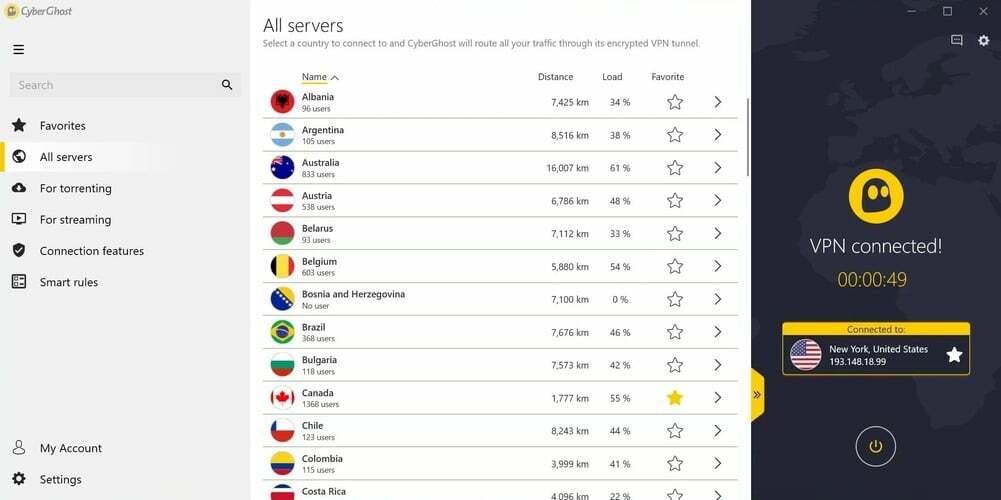- OpenVPN은 뛰어난 보안 및 연결 속도 덕분에 가장 인기있는 VPN 프로토콜 중 하나입니다. 공식 OpenVPN 클라이언트를 무료로 사용할 수도 있습니다.
- 많은 사용자가 OpenVPN이 Windows 10 PC에서 작동하지 않는다고보고합니다. 그 중 하나라면 시스템 방화벽에 예외를 추가하는 것과 같은 쉬운 해결 방법을 찾아보십시오.
- 모든 것을 배우십시오 OpenVPN 이 VPN 프로토콜과 클라이언트를 마스터합니다.
- 우리를 방문하십시오 VPN 문제 해결 허브 VPN 빠른 수정이 필요할 때마다.

OpenVPN 높은 보안과 뛰어난 연결 속도 덕분에 엄청난 인기를 얻고있는 오픈 소스 VPN 클라이언트 및 VPN 프로토콜입니다.
웹에 대한 보안 터널을 생성하려는 경우 인기있는 모든 장치에 OpenVPN 클라이언트를 무료로 별도로 다운로드하여 설치할 수 있습니다.
또는 OpenVPN을 채택하는 상용 VPN 제공 업체로 전환 할 수 있습니다.
그러나 OpenVPN은 윈도우 10 다양한 문제로 인해 컴퓨터. 이 시나리오가 발생하는 경우 수행해야 할 작업은 다음과 같습니다.
우리가 추천하는 5 가지 최고의 VPN
 |
2 년 플랜에 59 % 할인 제공 |  제안을 확인하십시오! 제안을 확인하십시오! |
 |
79 % 할인 + 2 개월 무료 |
 제안을 확인하십시오! 제안을 확인하십시오! |
 |
85 % 할인! 단 1.99 $ 15 개월 플랜의 경우 월별 |
 제안을 확인하십시오! 제안을 확인하십시오! |
 |
83 % 할인 (2.21 $ / 월) + 3 개월 무료 |
 제안을 확인하십시오! 제안을 확인하십시오! |
 |
76% (2.83$) 2 년 플랜 |
 제안을 확인하십시오! 제안을 확인하십시오! |
Windows 10에서 작동하지 않는 OpenVPN을 어떻게 고칠 수 있습니까?
방화벽에 예외 추가

- Win 키를 누르고 다음을 입력합니다. 방화벽, 열기 방화벽 및 네트워크 보호
- 딸깍 하는 소리 방화벽을 통해 앱 허용
- 딸깍 하는 소리 설정 변경 (관리자 권한이 필요합니다)
- 이 목록에서 OpenVPN을 검색하고 확인란을 선택하십시오. 은밀한 과 공공의
- 이 목록에 없으면 다른 앱 허용 찾아보고 선택하려면
귀하의 방화벽이 OpenVPN을 허용하지 않았습니다. 클라이언트를 설치할 때. 이 경우 시스템 방화벽에서 예외를 수동으로 추가해야합니다.
다른 응용 프로그램이 컴퓨터의 방화벽을 담당하는 경우 그에 따라 위의 설정을 조정해야합니다.
이 이론을 빠르게 테스트하려면 방화벽을 일시적으로 비활성화하고 지금 Windows 10에서 OpenVPN이 제대로 작동하는지 확인할 수 있습니다.
그러나 홈 네트워크가 취약성에 노출 될 위험이 있으므로 다시 켜는 것을 잊지 마십시오.
바이러스 백신에서 OpenVPN 화이트리스트

맬웨어 방지 응용 프로그램에서 Windows 10에서 OpenVPN을 사용하려고 할 때 오류가 발생하는 경우 클라이언트 또는 프로토콜을 차단하고 있다는 의미 일 수 있습니다.
그러나 이는 오탐입니다. 이 경우 화이트리스트에 OpenVPN을 추가하여 바이러스 백신이 VPN을 차단하지 못하도록 방지.
이전 솔루션에서와 같이 맬웨어 방지 도구의 실시간 검색 엔진을 일시적으로 비활성화하여 빠르게 테스트 할 수 있습니다.
그러나 테스트를 마치 자마자 컴퓨터를 멀웨어 공격에 노출시키지 말고 다시 켜는 것이 좋습니다.
관심이 있다면 VPN 기능이 내장 된 맬웨어 방지 도구, 우리의 베스트 선택을 확인하십시오.
OpenVPN을 지원하는 안정적인 VPN 클라이언트 사용

OpenVPN이 Windows 10에서 작동하도록 시도했지만 실패한 경우 OpenVPN 프로토콜을 지원하는 상용 VPN 앱을 구입하는 것이 좋습니다.
그리고 우리는 PIA (Private Internet Access)보다 더 나은 옵션을 생각할 수 없습니다. 시스템 방화벽을 자동으로 변경하고 자체 TAP 어댑터를 설치하며 맬웨어 방지 솔루션에서 플래그를 지정하지 않습니다.
PIA는 최대 256 비트 군사 등급 암호화로 OpenVPN 프로토콜을 지원하므로 컴퓨터 해킹에 대해 걱정할 필요가 없습니다.
PIA에 대한 추가 정보 :
- OpenVPN 및 WireGuard 프로토콜
- 분할 터널링 및 킬 스위치
- 사설 DNS 서버 및 DNS 유출 방지
- 연중 무휴 라이브 채팅 지원
- 엄격한 제로 로깅 개인 정보 보호 정책
- 30 일 환불 보장 (무료 평가판 없음)

개인 인터넷 액세스
OpenVPN 프로토콜과 함께이 안정적인 VPN을 사용하여 Windows 10에서 연결 오류를 방지하세요.
TAP 어댑터 재설정

- 시작 버튼을 마우스 오른쪽 버튼으로 클릭하고 기기 관리자
- 확장 네트워크 어댑터 메뉴
- TAP 드라이버를 찾아 마우스 오른쪽 버튼으로 클릭하고 장치 제거
- Action 메뉴를 열고 하드웨어 변경 사항 검색
OpenVPN 클라이언트가 제대로 작동하려면 TAP 드라이버가 필요합니다. 기능이 손상되면 OpenVPN이 Windows 10 PC에서 작동하지 않는 이유 일 수 있습니다.
그러나 장치 관리자에서 TAP 드라이버를 제거하면이 문제를 쉽게 해결할 수 있으며 자동으로 다시 설치됩니다.
비공개 인터넷 액세스 (여기서 구입) 도움말 메뉴에서 관련 TAP 드라이버를 손쉽게 재설치 할 수 있습니다.
일반적으로 다음 사항이 필수적입니다. Windows 드라이버를 최신 버전으로 업데이트하십시오..
DHCP 서비스가 실행 중인지 확인

- Win 키를 누르고 다음을 입력합니다. 서비스, 열기 서비스
- 마우스 오른쪽 버튼으로 클릭 DHCP 클라이언트 그리고 선택 속성
- 세트 시작 유형 ...에 자동적 인
- 딸깍 하는 소리 확인
많은 OpenVPN 사용자가 초기화 순서가 완료되었지만 오류가 있습니다. Windows 10의 메시지.
그것은 DHCP 위의 지침에 따라 다시 시작할 수 있습니다.
DNS 플러시 및 Winsock 재설정

- 운영 명령 프롬프트 관리자 권한: Ctrl + R을 누르고 입력 cmd, Ctrl + Shift를 누른 상태에서 Enter 누르기
- 다음 줄 복사 및 붙여 넣기 (각 줄 사이에 Enter 키 누르기)
ipconfig / flushdns ipconfig / registerdns ipconfig / release ipconfig / renew NETSH winsock reset catalog NETSH int ipv4 reset reset.log NETSH int ipv6 reset reset.log exit새 변경 사항을 적용하려면 PC를 다시 시작하십시오.
DNS 캐시 및 Winsock 구성은 컴퓨터 연결을 담당합니다.
제대로 초기화되지 않으면 OpenVPN이 Windows 10에서 작동하지 않는 이유 일 수 있습니다.
결론
요약하자면 OpenVPN 구성이 Windows 10에서 작동하지 않는 경우 방화벽에 예외를 추가하고 바이러스 백신에서 OpenVPN을 허용 목록에 추가하여이 문제를 해결할 수 있습니다.
TAP 어댑터를 재설정하고 DHCP 서비스가 실행 중인지 확인하고 DNS를 플러시하고 Winsock을 재설정 할 수도 있습니다.
그러나 사설 인터넷 액세스 (여기서 구입). OpenVPN 프로토콜을 기본적으로 지원하므로 더 이상 오류가 표시되지 않습니다.